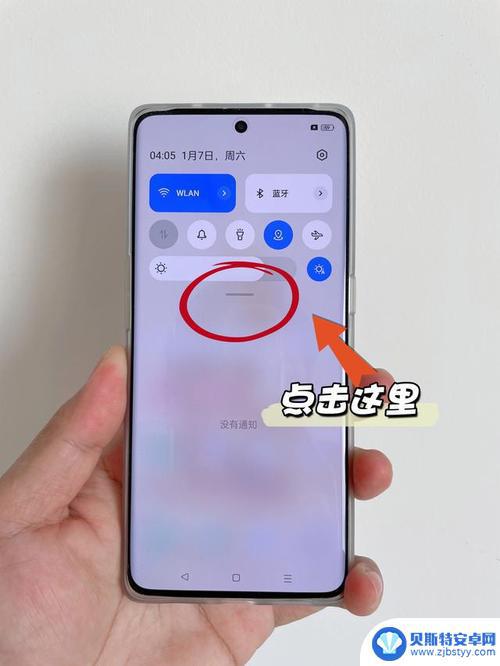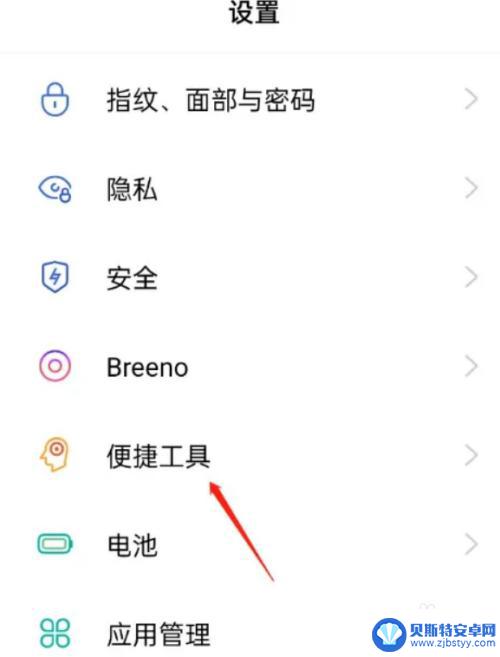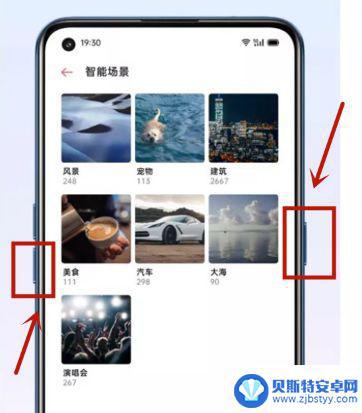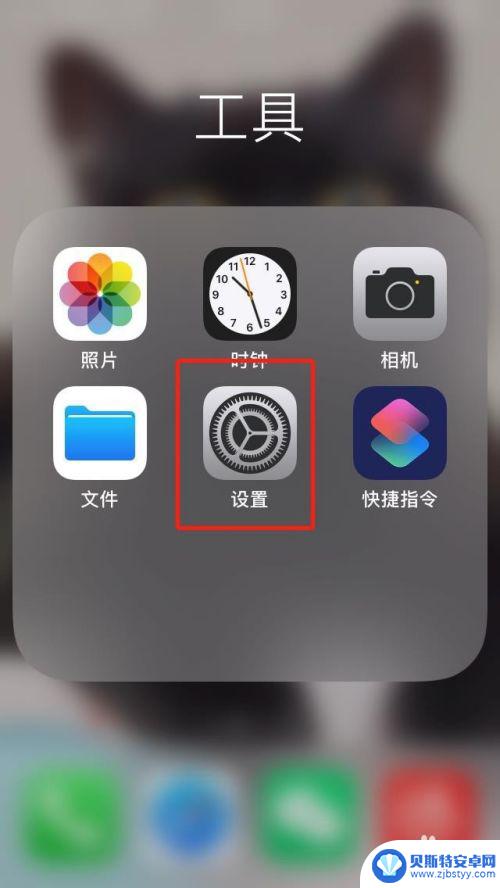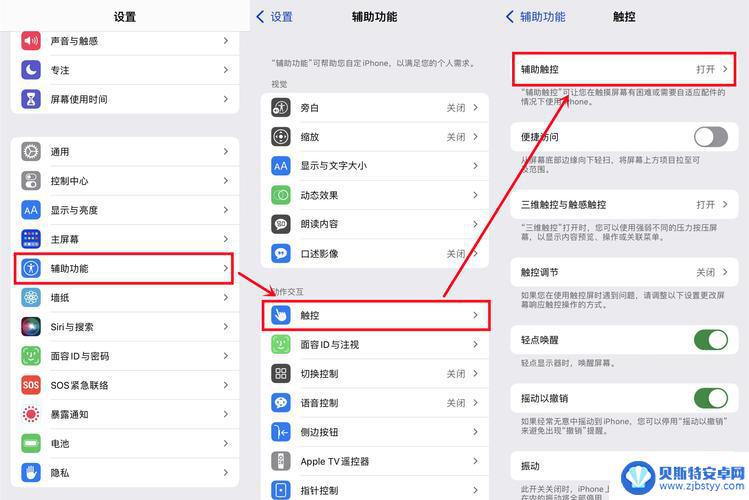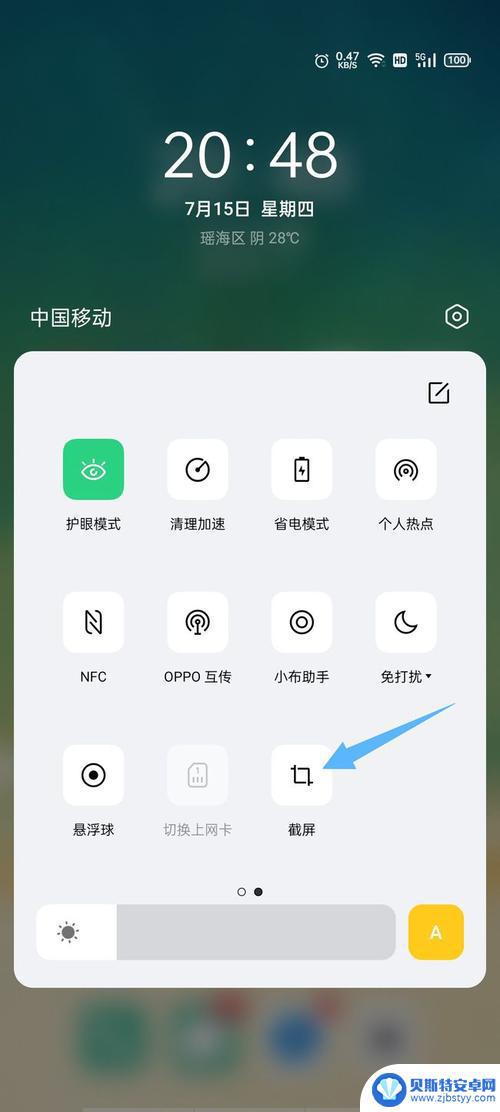oppo怎么快速截屏 OPPO快速截屏设置方法
OPPO手机在日常使用中经常需要进行截屏操作来保存重要信息或者分享有趣内容,如何快速进行截屏操作呢?通过设置快速截屏功能,可以让您在轻松的操作下快速完成截屏,并且在不同场景下灵活应用。接下来我们将介绍OPPO手机的快速截屏设置方法,让您轻松掌握截屏技巧,提高手机操作效率。
OPPO快速截屏设置方法
操作方法:
1.首先找到桌面的设置图标进入手机设置

2.在设置中找到<只能便捷>选项,点击进入
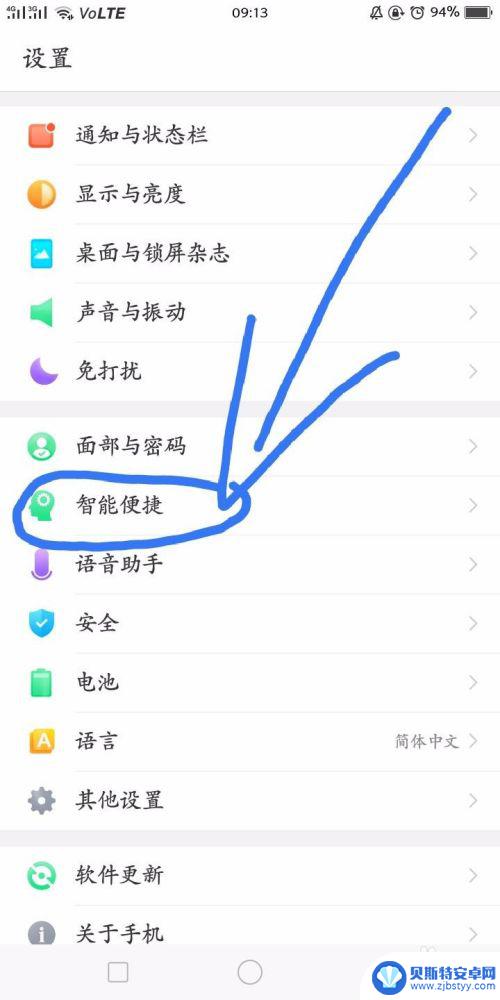
3.选择下方的<手势体感>选项
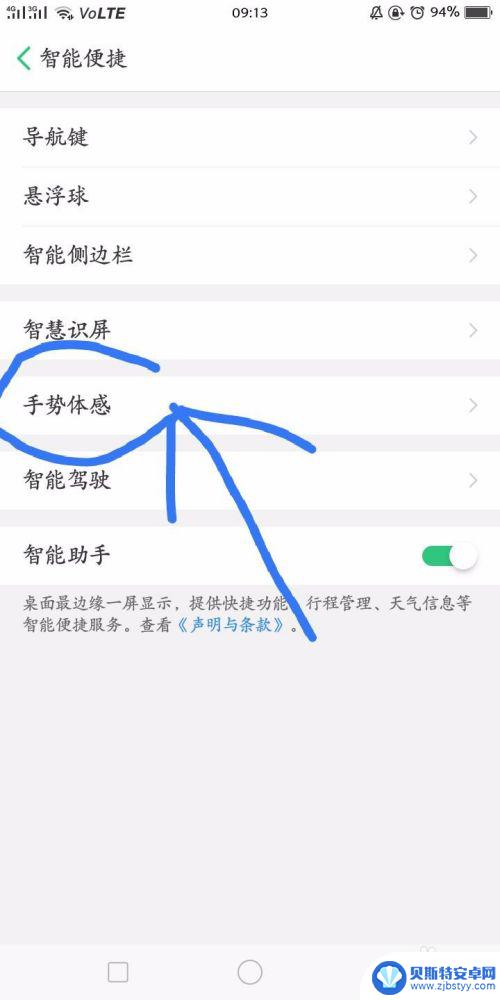
4.选择其他选项的<三指截屏>三指下滑快速截屏,点击右边的打开按钮
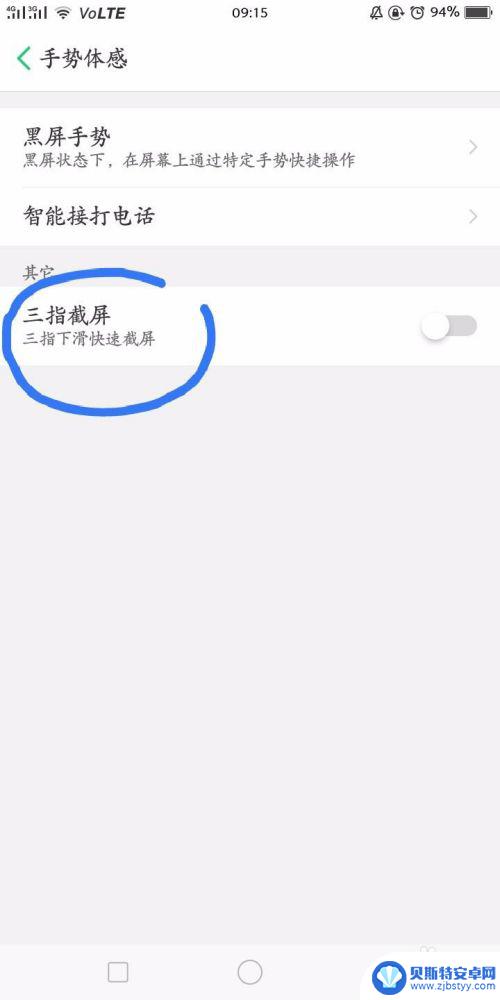
5.如图所示,快速截屏就设置完成了。同时按住手机两侧减少音量键和开机键也能快速截屏。
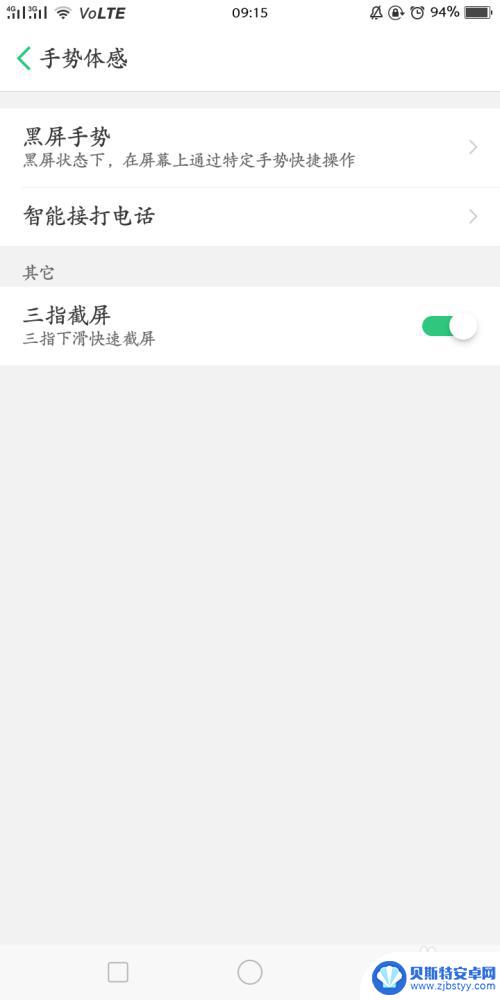
以上就是oppo如何快速截屏的全部内容,如果您遇到这种情况,可以按照以上方法解决,希望这能对大家有所帮助。
相关教程
-
oppo手机怎么样截图截屏 oppo手机全屏截图快捷键
oppo手机是一款备受用户喜爱的智能手机品牌,其截图功能更是备受称赞,想要截屏只需轻轻一按,即可完成全屏截图,操作简便快捷。而oppo手机还提供了全屏截图快捷键,让用户更加方便...
-
怎么截图oppo oppo手机怎么截屏的快捷键
今天,我们将为大家介绍一款备受欢迎的手机品牌——OPPO手机的截屏功能以及快捷键的使用方法,在日常使用手机的过程中,我们经常需要截取屏幕上的一些重要信息或有趣的内容,而OPPO...
-
oppo手机长截屏的几种方法 oppo手机长截屏怎么设置
在日常使用中,我们经常会遇到需要截取长页面的情况,而oppo手机提供了多种方法来实现长截屏的功能,通过oppo手机的长截屏功能,我们可以方便地捕捉整个页面的内容,无论是浏览网页...
-
苹果手机小圆点怎么设置截屏功能 iPhone设置小圆点截屏快捷方式
苹果手机的小圆点截屏功能是一项非常方便的功能,可以让用户快速进行截屏操作,通过设置小圆点截屏快捷方式,用户可以在任何界面轻松地进行截屏操作,不再需要同时按下多个按钮来完成这一动...
-
苹果6手机怎么快速截屏 苹果iPhone 6截屏步骤
苹果iPhone 6手机的截屏功能是非常方便实用的,只需简单的操作即可快速截取当前屏幕内容,想要进行截屏操作,只需同时按下手机的电源键和Home键即可完成。这个操作非常简单,无...
-
oddo手机截屏怎么弄 OPPO手机截屏的操作步骤
智能手机已经成为我们生活中不可或缺的一部分,而在日常使用中截屏功能更是成为了我们必备的工具之一。对于OPPO手机用户而言,要想快速便捷地进行截屏操作,掌握正确的操作步骤是非常重...
-
手机能否充值etc 手机ETC充值方法
手机已经成为人们日常生活中不可或缺的一部分,随着手机功能的不断升级,手机ETC充值也成为了人们关注的焦点之一。通过手机能否充值ETC,方便快捷地为车辆进行ETC充值已经成为了许...
-
手机编辑完保存的文件在哪能找到呢 手机里怎么找到文档
手机编辑完保存的文件通常会存储在手机的文件管理器中,用户可以通过文件管理器或者各种应用程序的文档或文件选项来查找,在手机上找到文档的方法取决于用户的手机型号和操作系统版本,一般...
-
手机如何查看es文件 手机ES文件浏览器访问电脑共享文件教程
在现代社会手机已经成为人们生活中不可或缺的重要工具之一,而如何在手机上查看ES文件,使用ES文件浏览器访问电脑共享文件,则是许多人经常面临的问题。通过本教程,我们将为大家详细介...
-
手机如何使用表格查找姓名 手机如何快速查找Excel表格中的信息
在日常生活和工作中,我们经常需要查找表格中的特定信息,而手机作为我们随身携带的工具,也可以帮助我们实现这一目的,通过使用手机上的表格应用程序,我们可以快速、方便地查找需要的信息...